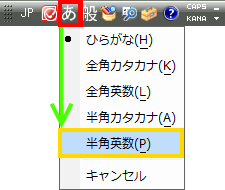漢字の入力
Office IME 2010(以下、MS-IMEと略)に限らず、大抵のIMEの日本語入力は次のような手順で実行されます。
- 半角/全角キーを押して、IMEを日本語入力可能な状態にします。
- IMEをONにすると呼びます。
- キーボードで読みを入力します。
- 変換またはスペースキーを押して変換候補を表示します。
- 目的の候補に変換したらEnterキーを押して確定します。
読みの入力方法は大きく二つに分かれます。
- かな入力
- IMEをONにした後、かたかな/ひらがなキーを押し、キートップに印刷されている「ひらがな」に従って「かな読み」で入力します。
- ローマ字入力
- IMEをONにした後、キートップ上の「アルファベット」に従って「ローマ字読み」で入力します。
但し、ローマ字の綴りは、「ヘボン式」「日本式」「訓令式(新旧)」の三種類あります。
ローマ字表記について、このページが参考になります(金子良馬ホームページ 実用タタミ一点張り)。
加えて、各IMEによってローマ字表記が微妙に異なります。
詳しい表記については、各IMEのヘルプを参照してください。
両者を比較した場合、かな入力の方が打鍵回数が少ないので、入力事態は効率的に進みます。
しかし、WWWのURLや電子メールアドレスアルファベットの入力を行う必然性がある以上、アルファベットのキー配列も憶える必要があります。
従って、一種類だけ憶えたい場合は、かな配列よりもアルファベット配列でローマ字入力を行う事をお薦めします。
最近は、小学校でローマ字教育をやらない所もあるそうなので、一概にローマ字入力推奨というわけにもいかなくなりつつあるようです。
Office IME 2010での漢字変換
漢字に変換する際に複数の変換候補がある場合、MS-IMEでは[変換]キーを何回か押して目的の候補を選択します。
変換候補の数が多い場合、変換候補群が複数ページにまたがって表示されます。
その場合、以下のようにすれば変換候補群をページ毎に切り替えて表示できます
次の候補群へ
Shiftキーを押しながら↓キーを押す
Page Upを押しても同様の操作ができます。
前の候補群へ
Shiftキーを押しながら↑を押す
Page Downを押しても同様の操作ができます。
熟語を利用して変換する
ある読みで変換できない文字も、特定の文字と結びついた熟語としてなら、単語登録されている可能性があります。それを利用して、漢字を効率的に入力しましょう。
例:「獰(どう)」→「どうもう→獰猛」と入力して「猛」を削除する。
かといって、簡単な漢字が読めないのも困るんですけどねえ。特に訓ですね。
例:「動く」の「(うご)く」が読めない。「動力(どうりょく)」の「動」だけを利用した。
「うごく」ぐらいは読めるようになりましょう・・・
辞書を使い分ける
変換候補に表示されない文字列を効率よく入力するには、単語登録機能を使ってユーザー辞書に変換候補として登録しましょう。
Office IME 2010はUnicode対応IMEなので、補助漢字や簡体字も登録可能です。
MS-IMEでは、通常「標準辞書」と「ユーザー辞書」を利用して変換を行いますが、ユーザー辞書は一つしか利用できません。そのため、大量の語句を登録するには少々不便です。また、共用パソコンのようにユーザー辞書に自由に単語を登録できない環境にある場合は、既存の辞書をどう利用するかがポイントとなります。
Office IME 2010には「システム辞書」と呼ばれる特定分野用の辞書が用意されており、これらの辞書は複数組み合わせて使用する事ができます。効率的な入力にはこれらの利用が不可欠です。
以下、辞書切り替えの方法について説明します。
- はじめに、通常の漢字変換を行います。
- 変換候補が表示されます。
- 変換候補群の最後尾に括弧付きの文字列があるはずです。ここでは、及びがそれぞれ該当します。これが、切り替え可能なシステム辞書になります。では、下図のようにを選択してみましょう。
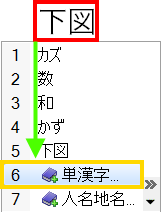
- 切り替えたいシステム辞書まで変換を何回か押して単漢字辞書まで移動し、Enterキーを押す、あるいは6を押します。
- 単漢字辞書に登録されている単語が、通常辞書の続きに表示されました。
- 後は、通常の漢字変換と同様に目的の変換候補を選択してEnterキーを押して確定しましょう。ここでは数の旧字体數を選択しました。
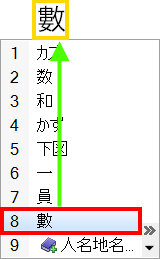

キーボードに割り当てられているものはそのまま使う
例えば括弧類はキーボードの四角く囲まれた部分を押して変換することで、それぞれ「『【】』」等が入力できます。
メールアドレスに使う@も、半角英数字もしくは直接入力モードにしてキーボードの@を押すと入力出来ます。
句読点、。やカンマ,、ピリオド.、コロン:、セミコロン;も同様に、それぞれの文字が表示されているキートップを押すと入力出来ます。
但し、句読点、。やカンマ,、ピリオド.については、入力モード(特に全角)によっては一端入力してから変換する作業が必要になる場合があります。
、を入力して変換→変換候補の[,]を探して確定する
。を入力して変換→変換候補の[.]を探して確定する
カタカナやアルファベットに変換する
入力中、入力モードを切り替えずに、カタカナやアルファベットに変換するには、キーボードの一番上の列にあるを使います。
変換したい文字列を入力後、変換キーを押さずに以下に指定されたファンクションキーを押す事で、それぞれのタイプに変換すされます。
| 変換したい項目 | ファンクションキー |
|---|---|
| 部首変換 | F5 |
| ひらがな変換 | F6 |
| 全角カタカナ変換 | F7 |
| 半角変換 | F8 |
| 全角英数変換 | F9 |
| 半角英数変換 | F10 |
特殊な読みで入力し、変換する
いくつかの記号や文字は、特殊な読みで入力して変換し、変換候補の中から目的の文字に確定するという方法があります。
特殊な読みと変換候補の例は下のとおり。詳しくは、MS-IMEのヘルプを参照してください。
| 読み | 変換候補 |
|---|---|
| かっこ | 【】『』《》“”「」〈〉{}[]()≪≫「」{}[]<>()<>‘’〔〕 |
| きごう | 〃仝ゝゞ々〆ヾ―‐/〇ヽ_ ̄¨`´゜゛\§^≫¬⇒⇔∀∃∠⊥⌒∂∇≡∨≪†√∽∝∵∫∬ʼn♯♭♪‡~′≒×∥∧|…±÷≠≦≧∞∴♂♀∪‥°⊃⊂⊇∩⊆∋∈〓〒※″ |
| けいさん | ≧÷±-×+=≠<≦> |
| ずけい | ●○▼▽▲△■□◆◇◎★☆ |
| てん | ゜゛;:.,、´.・`¨…‥∵・:;゙゚∴ |
| やじるし | →↓←↑ |
| どう | 々〃仝 |
ひらがなやカタカナの特殊な表記についても同様に、キーボードから直接入力するか、入力して変換キーを押し、変換候補の中から目的の文字に確定して入力するという方法があります。
| ローマ字 | 直接入力 |
|---|---|
| LA | ぁ |
| 「ぁぃぅぇぉ」などの拗音については皆上の例に同じ | |
| THI | てぃ |
| 「てぃ」「てゅ」「てょ」などの拗音を含む文字の入力方法も、上の例に同じ | |
| LTU | っ |
| VU | ヴ |
| 変換候補 | ローマ字 |
|---|---|
| WI | ゐ |
| WE | ゑ |
| KA | ヶ・ヵ |
| KE | ヶ |
[~(チルダ)]→キーボードのへが印字されているところ(BackSpaceの左二つ横)を、Shiftキーを押しながら押す。
「あった」のような促音「っ」を含む文字列を入力する場合は、[atta]のように子音を重ねて入力しましょう。「っ」単独の場合は、「ltu」と入力してください。
「ん」については「n」を重ねて「nn」と入力するのが基本ですが、「あ行」もしくは「な行」の文字が直後にこない場合のみ「n」を重ねなくても「ん」に変換されます
特殊なアルファベットを入力する(Wordのみ)
Ms Wordで、アクサンやウムラトなどの特殊なアルファベットを入力する方法は以下の通りです。
- 「キー1」に書かれているキーを同時に押します。
- Alt+Ctrl+Cの場合は、AltキーとCtrlキーとCとを同時に押した状態にしてください。
その際、以下のようにすると上手く入力できるかと思います。
- 初めに、Altを押しながらCtrlを押します。
- 次に、初めに押した二つのキーを押したままCを押します。
- 今押したを一旦全て放します。
- 次にに書かれているキーを押してください。
の場合を例にすると、以下の手順になります。
- CtrlとShiftと6とを同時に押します(この順番で押しましょう)。
- 次にを全て放します。
- 最後にaを押して下さい。
にと書いてあるものについては、の部分だけを入力すれば、目的の文字が表示されます。
| キー1 | キー2 | 文字 |
|---|---|---|
| Alt+Ctrl+C | 無し | © |
| Alt+Ctrl+R | 無し | ® |
| Alt+Ctrl+T | 無し | ™ |
| Ctrl+^ | a | â |
| Ctrl+: | a | ä |
| Ctrl+: | i | ï |
| Ctrl+: | u | ü |
| Ctrl+, | c | ç |
| Ctrl+Shift+6 | a | æ |
| Ctrl+Shift+6 | s | ß |
| Ctrl+Shift+7 | a | á |
| Ctrl+Shift+^ | a | ã |
但し、キーを押すタイミングや押し具合の加減で、大文字の特殊記号が入力されてしまうなど、上手く入力できない場合があります。
何回か試してみてタイミングをつかんでください。
特に、キー2を押すときに間違ってShiftキーを押したままキー2を押してしまうと、該当文字の大文字が入力されてしまいます。
例:æの大文字のÆ等が該当します。
また、変換モードを直接入力にしておかないと、入力できないものもあります。
IMEバーの左端の部分を押すと、リストが表示されます。